在如今的数字时代,手机成为了我们生活中不可或缺的一部分,当我们从iPhone手机切换到安卓手机时,我们可能会面临一个挑战 - 如何将我们的苹果联系人导入到新的安卓设备中。幸运的是有几种方法可以帮助我们轻松地完成这个任务。无论是通过使用第三方应用程序还是通过使用云服务,我们都可以快速而方便地将iPhone手机的通讯录导入到我们的安卓手机中,确保我们不会失去与家人、朋友和同事的重要联系。在本文中我们将探讨一些常见的方法和步骤,以便您能够顺利完成这一过程。
iPhone手机通讯录导入安卓手机方法
具体步骤:
1.解锁iPhone进入系统后,点击手机的设置图标进入。
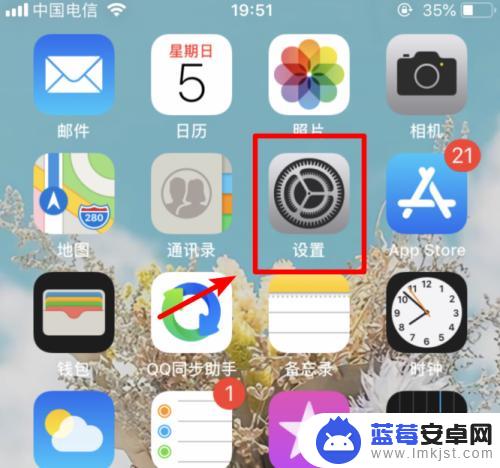
2.在设置列表中,选择上方的apple ID的选项进入到账户界面。
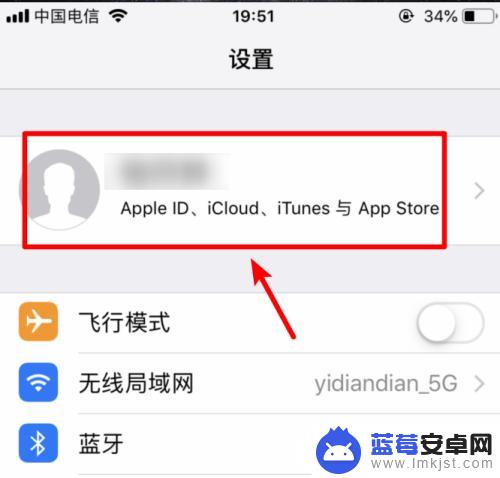
3.进入到apple ID界面,我们选择icloud选项进入。
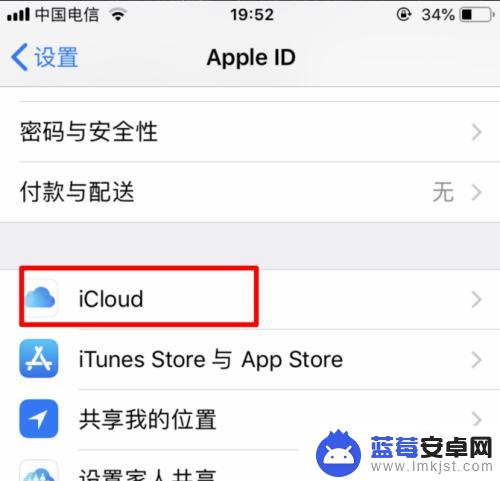
4.点击进入icloud界面后,将通讯录的开关打开。
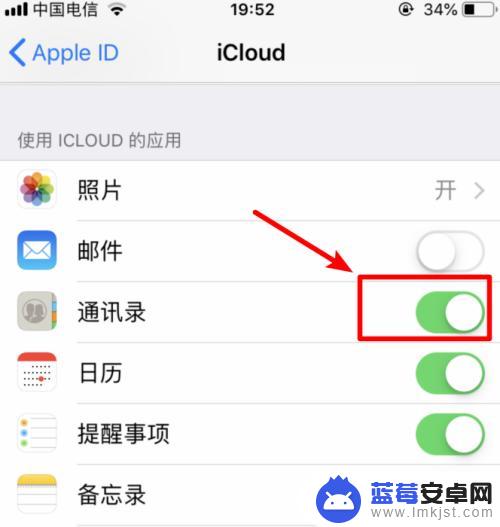
5.打开后,电脑打开icould首页。输入苹果手机绑定的apple ID进行登录。
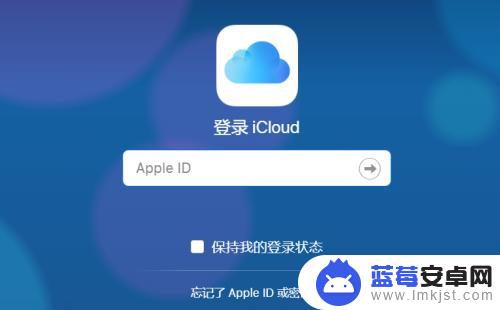
6.登录后在icloud界面中,选择通讯录的选项。
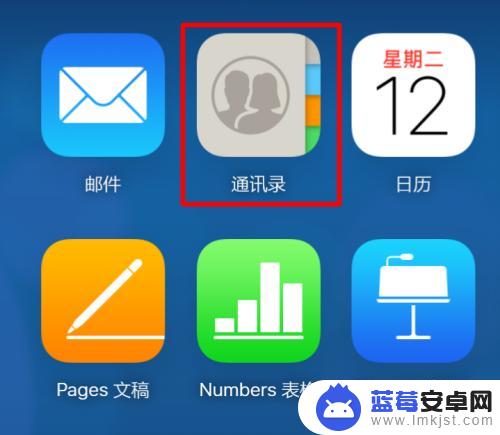
7.在通讯录列表点击右下方的设置,点击全选,然后选择导出vcard。
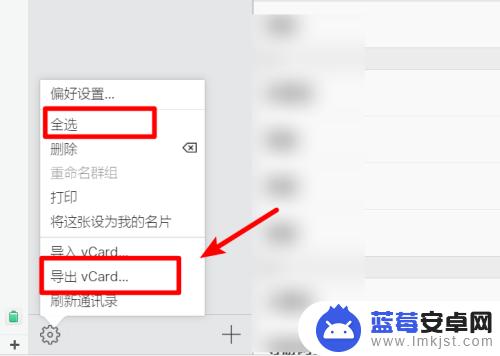
8.点击后页面会弹出下载的窗口,点击下载,将通讯录文件下载到电脑中。
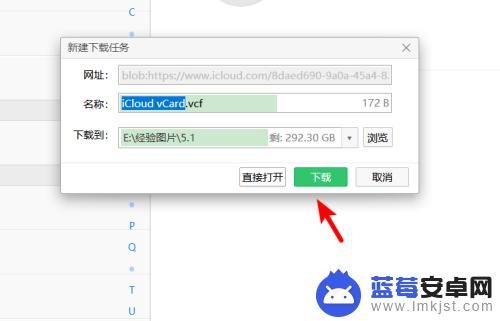
9.下载完毕后,通过QQ将该文件发送到安卓手机内。并在安卓手机中点击该文件。
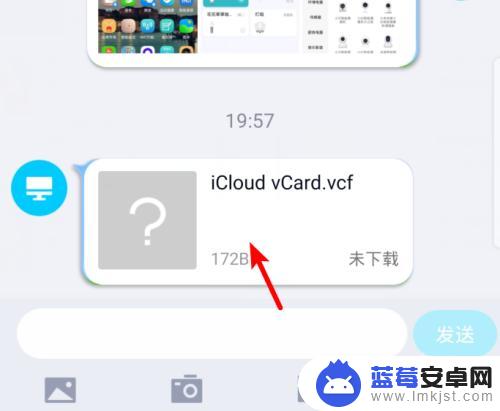
10.点击后再打开页面,选择用其他应用打开。
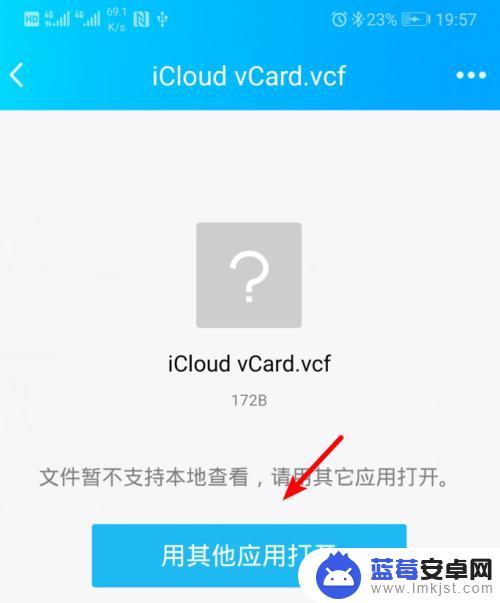
11.再选择其它应用打开页面,选择联系人的选项,点击确定。
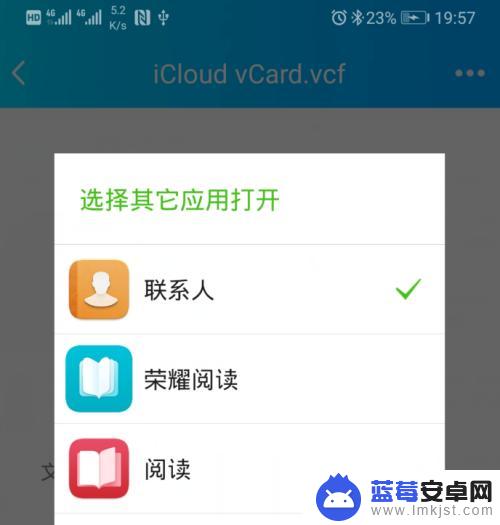
12.确定后下方会弹出是否导入联系人,点击确定的选项。即可将苹果手机中的联系人导入到安卓手机内。
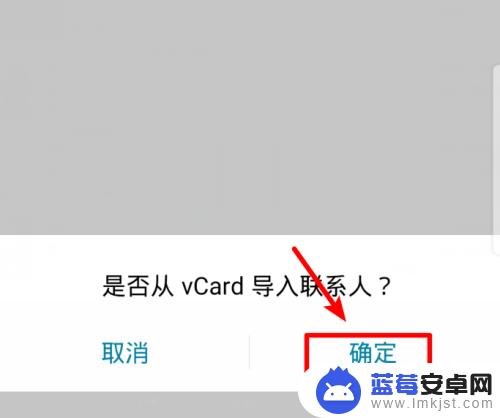
以上就是苹果联系人如何导入安卓手机的全部内容,如果你遇到这个问题,可以按照以上方法来解决,希望这些方法能对大家有所帮助。












